¿Bluetooth no funciona en iPhone o iPad? ¡7 formas de solucionarlo!
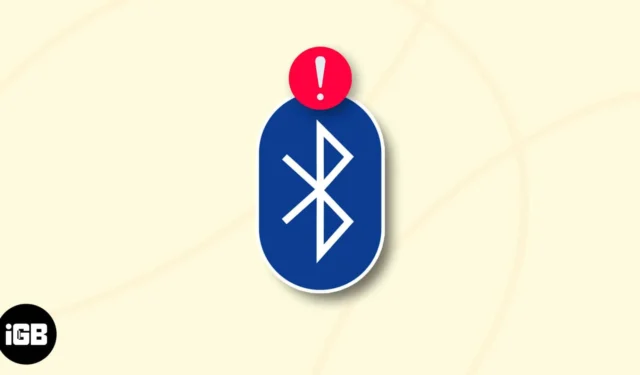
Bluetooth es una forma conveniente de conectar su iPhone o iPad a varios dispositivos, como auriculares, parlantes, teclados, etc. Sin embargo, puede ser frustrante cuando confía en Bluetooth para las tareas diarias y deja de funcionar. En este artículo, lo guiaré a través de algunas de las razones más comunes detrás de los problemas de Bluetooth y le proporcionaré soluciones fáciles cuando Bluetooth no funciona en su iPhone y iPad.
Causas de los problemas de Bluetooth del iPhone
- Problemas de firmware: el firmware es el programa que administra las capacidades de Bluetooth de su dispositivo. Puede experimentar problemas con su conexión Bluetooth si el firmware tiene fallas o errores o si necesita actualizarse.
- Problemas de hardware: el chip Bluetooth o la antena de su iPhone o iPad pueden dejar de funcionar correctamente o sufrir daños con el tiempo. Su conexión Bluetooth puede sufrir como resultado.
- Interferencia: Bluetooth funciona dentro de un rango de frecuencia específico y puede verse afectado por la interferencia de otros dispositivos electrónicos u obstáculos físicos. Por ejemplo, si está usando sus auriculares Bluetooth cerca de un horno de microondas, el horno de microondas podría interferir con la señal de Bluetooth y causar problemas con su conexión.
- Conflictos de software: Ciertas aplicaciones o configuraciones del sistema en su dispositivo pueden entrar en conflicto con la funcionalidad de Bluetooth. Esto podría suceder si está utilizando una aplicación que no es compatible con Bluetooth o si ha cambiado algunas configuraciones del sistema que afectan a Bluetooth.
- Problemas de emparejamiento: a veces, pueden surgir problemas durante el proceso de emparejamiento, lo que impide que los dispositivos establezcan una conexión estable y confiable. Esto podría suceder si los dispositivos están demasiado separados o si hay interferencias de otros dispositivos electrónicos.
7 formas de arreglar el Bluetooth que no funciona en iPhone o iPad
Ahora que conocemos las razones principales por las que Bluetooth no funciona correctamente en su iPhone o iPad, ¡veamos cómo podemos solucionar este problema!
- Asegúrate de que el Bluetooth esté activado
- Asegurar la proximidad al dispositivo Bluetooth
- Olvidar y volver a conectarse a dispositivos
- Reiniciar el dispositivo y el accesorio Bluetooth
- Actualización del software iOS o iPadOS
- Reiniciar configuración de la red
- Restablecer iPhone o iPad
1. Asegúrate de que el Bluetooth esté activado
Verificar si Bluetooth está activado es una forma rápida y fácil de solucionar problemas de Bluetooth en su iPhone o iPad.
- Inicie el Centro de control deslizando hacia abajo desde la esquina superior derecha de su pantalla.
Deslice hacia arriba desde la parte inferior de la pantalla si tiene un iPhone con botón de inicio. - Busque el icono de Bluetooth .
- Si es azul: Bluetooth está activado.
- Si es gris: Bluetooth está apagado. Simplemente toque el icono de Bluetooth para encenderlo.
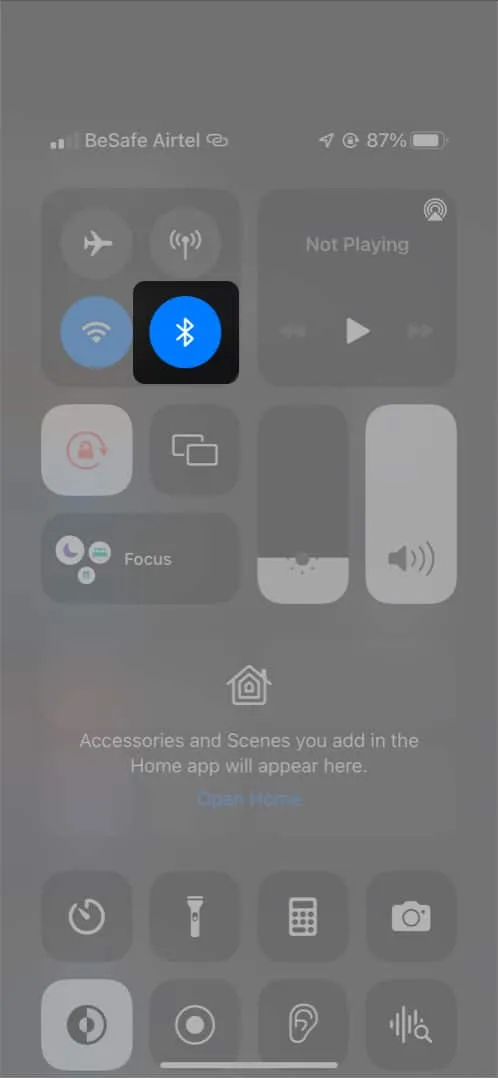
Alternativamente, también puede seguir estos pasos para activar Bluetooth:
- Abra la aplicación Configuración → Seleccione Bluetooth .
- Activar Bluetooth .
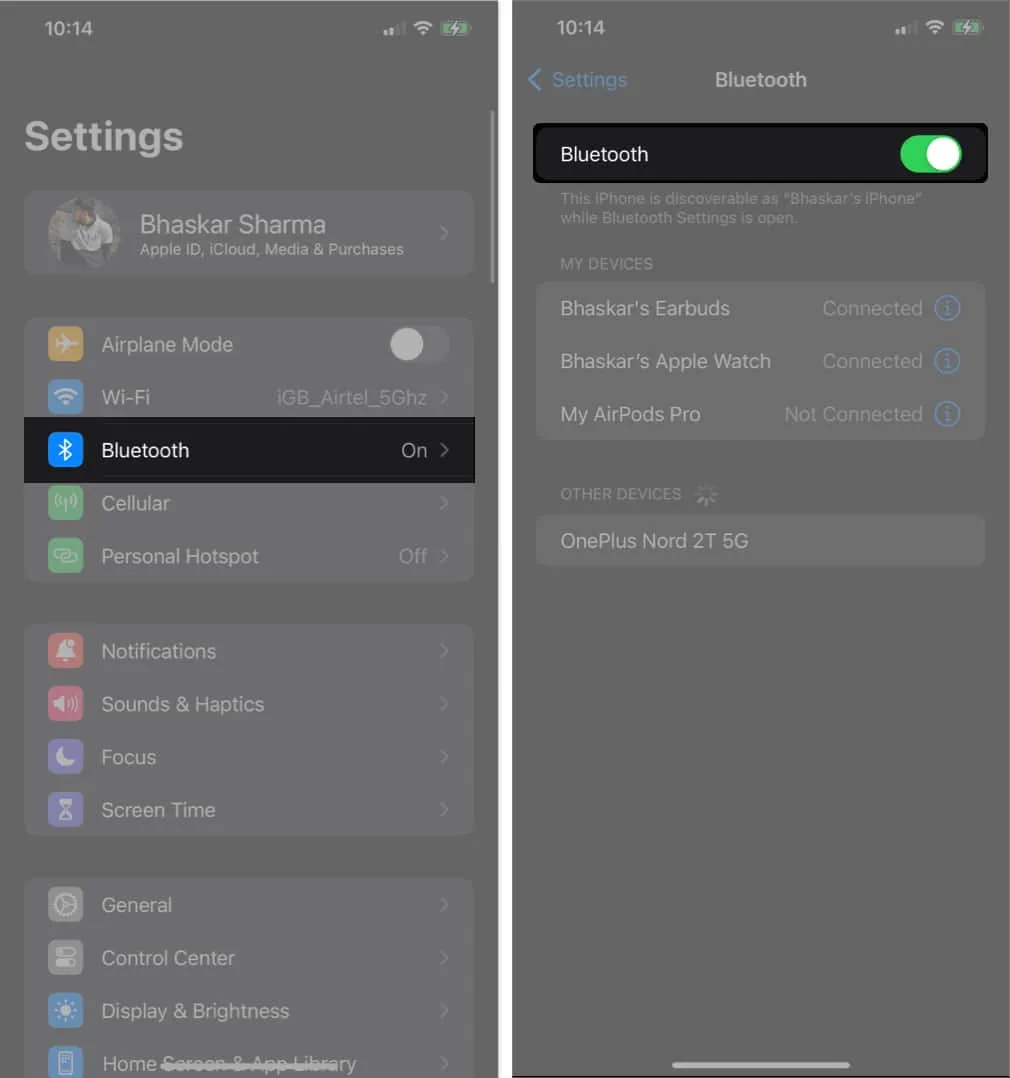
Además, es una buena idea verificar si ya hay algún dispositivo emparejado con su iPhone o iPad. Eliminarlos temporalmente puede ayudar a eliminar cualquier conflicto potencial.
Al asegurarse de que Bluetooth esté correctamente encendido y habilitado, puede sentar las bases para resolver los problemas de conectividad de Bluetooth y restaurar la comunicación inalámbrica sin problemas con su dispositivo.
2. Asegure la proximidad al dispositivo Bluetooth
Apple recomienda que el dispositivo Bluetooth debe estar dentro de los 10 metros del radio de su iPhone. La conexión fallará si el dispositivo Bluetooth con el que está intentando conectarse no está cerca.
Además, asegúrese de que los dispositivos externos o periféricos no interfieran con la conexión. Puede debilitar o bloquear completamente la señal.
3. Olvidar y volver a conectar dispositivos
A veces, cuando intenta conectar un dispositivo Bluetooth a sus dispositivos, es posible que no pueda establecer una conexión, incluso si se emparejó previamente. Desvincule el dispositivo de su iPhone para resolver este problema y establecer una nueva conexión.
- Abra la aplicación Configuración .
- Ir a Bluetooth .
- Toque el icono de información (i) a la derecha de un dispositivo Bluetooth.
- Seleccione Olvidar este dispositivo .
- Si se le solicita, toque Olvidar dispositivo → seleccione Olvidar dispositivo para confirmar.
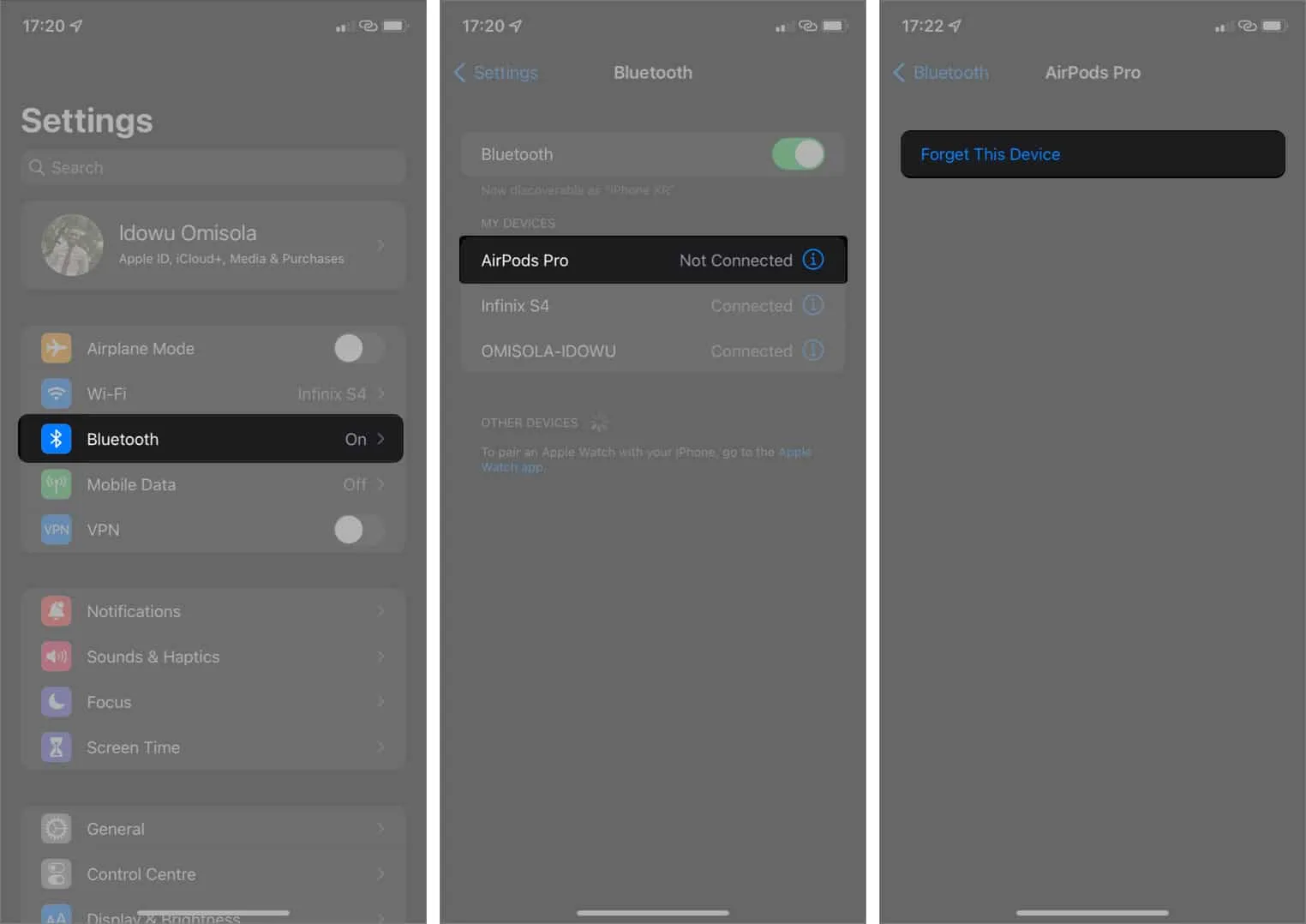
Para emparejar su dispositivo Bluetooth nuevamente, diríjase a Configuración → Bluetooth .
Toca el nombre del dispositivo para conectarlo a tu iPhone o iPad. También es posible que desee ver cómo emparejar un Airpod con un iPhone si no está seguro. Y si estás usando un par de auriculares, sigue esta guía para emparejarlo con un iPhone .
4. Reiniciar el dispositivo y el accesorio Bluetooth
Si tiene problemas con el Bluetooth de su dispositivo que no funciona correctamente, una forma sencilla y eficiente de solucionar el problema es reiniciar tanto su dispositivo como el accesorio Bluetooth. Reiniciar a menudo puede solucionar los problemas de conectividad al actualizar la memoria de acceso aleatorio (RAM) de su iPhone o iPad.
También elimina las fallas temporales o los conflictos que pueden causar que Bluetooth se congele o deje de funcionar, dándole un nuevo comienzo. Si encuentra alguna dificultad al reiniciar, consulte nuestro artículo sobre cómo reiniciar un iPhone o iPad .
5. Actualización del software iOS o iPadOS
Es posible que su iPhone o iPad no pueda conectarse a un dispositivo Bluetooth si su software iOS o iPadOS está desactualizado. Apple incluye con frecuencia soluciones para problemas de Bluetooth en sus actualizaciones de software.
- Vaya a Ajustes → General .
- Seleccione Actualización de software → Toque Descargar e instalar si hay una actualización disponible.
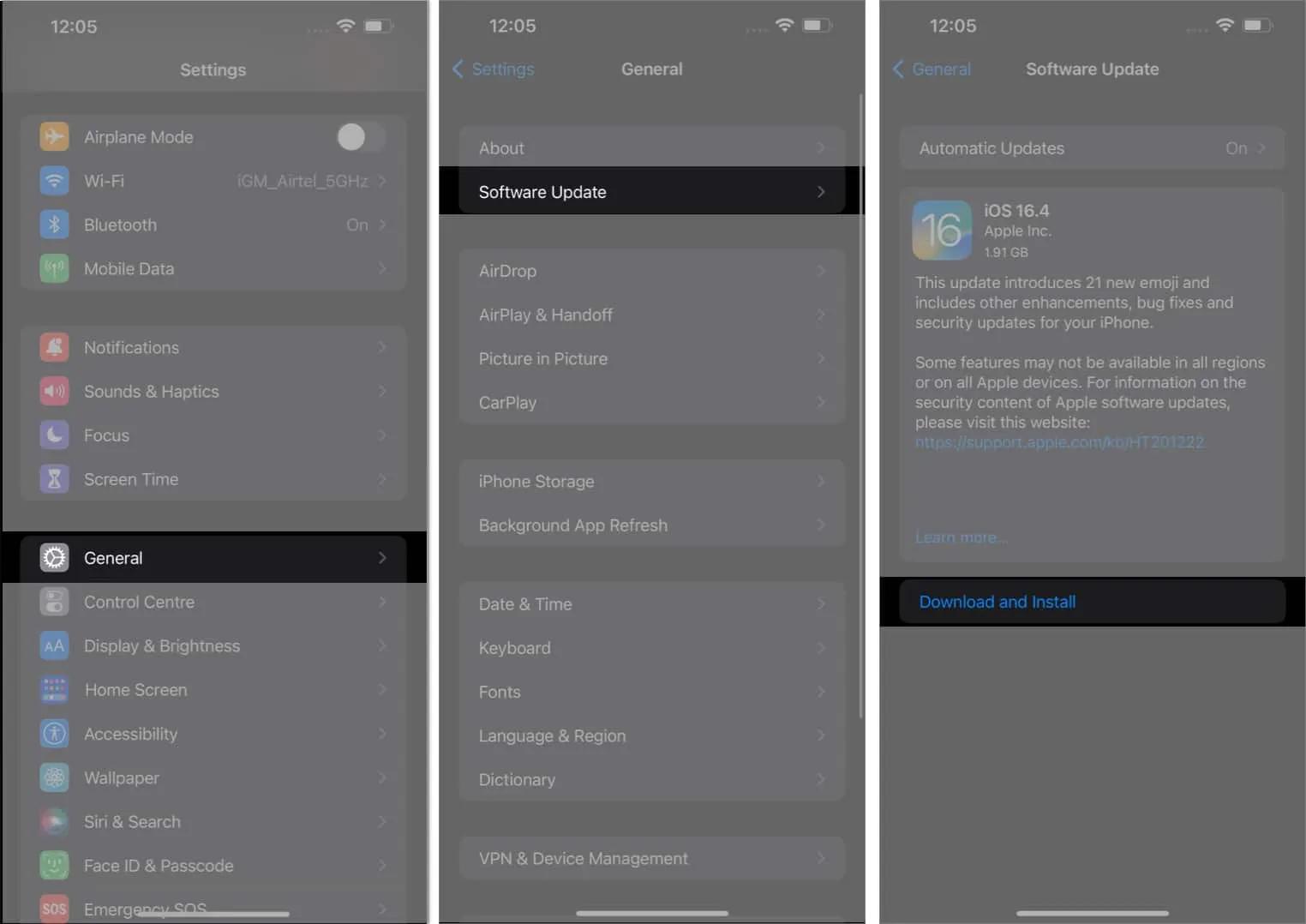
6. Restablecer configuración de red
Una solución útil para solucionar el problema de que su iPhone no se conecta a Bluetooth es restablecer la configuración de red. Elimina todas las configuraciones de red existentes, incluidas las conexiones Bluetooth.
- Inicie la aplicación Configuración .
- Toque General → Seleccione Transferir o Restablecer iPhone .
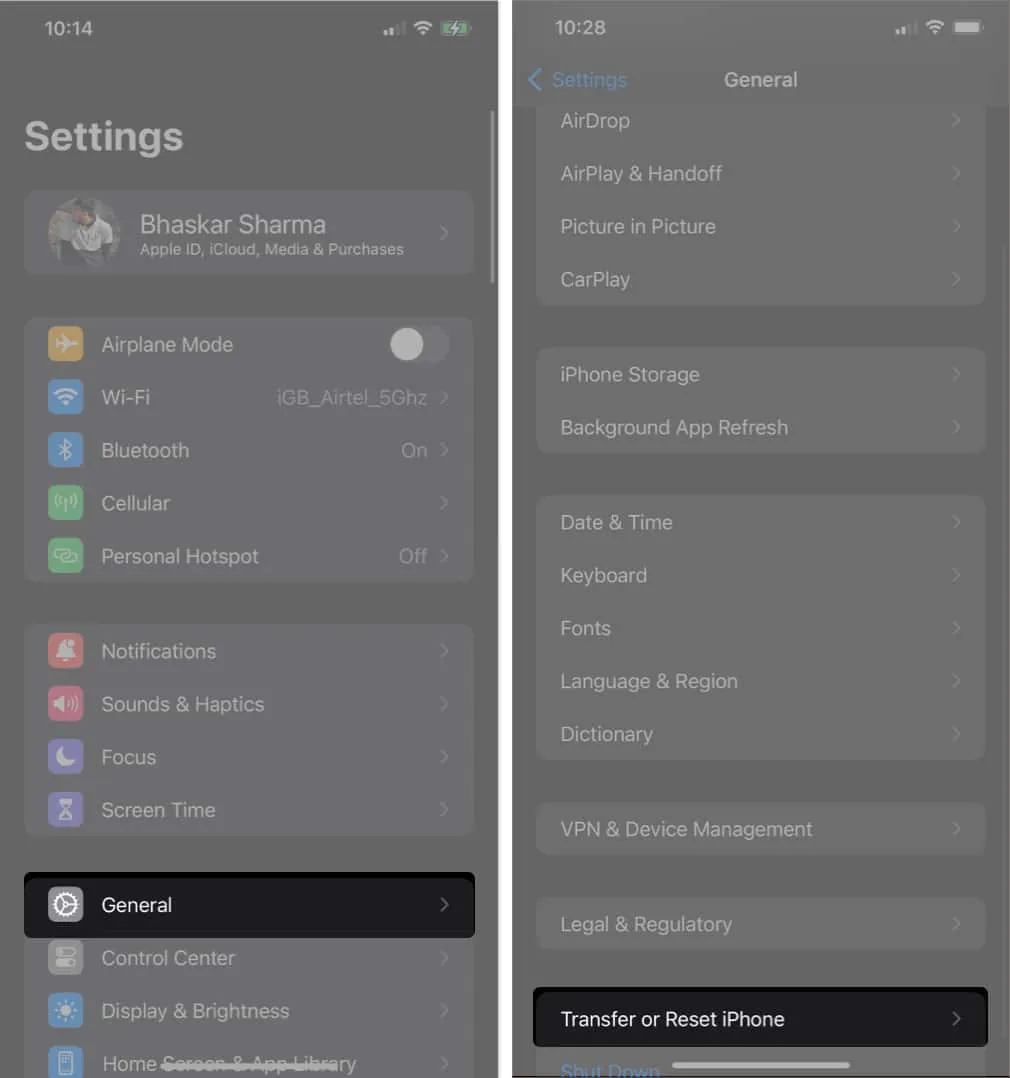
- Elija Restablecer → Seleccione Restablecer configuración de red .
- Confirme tocando Restablecer configuración de red .
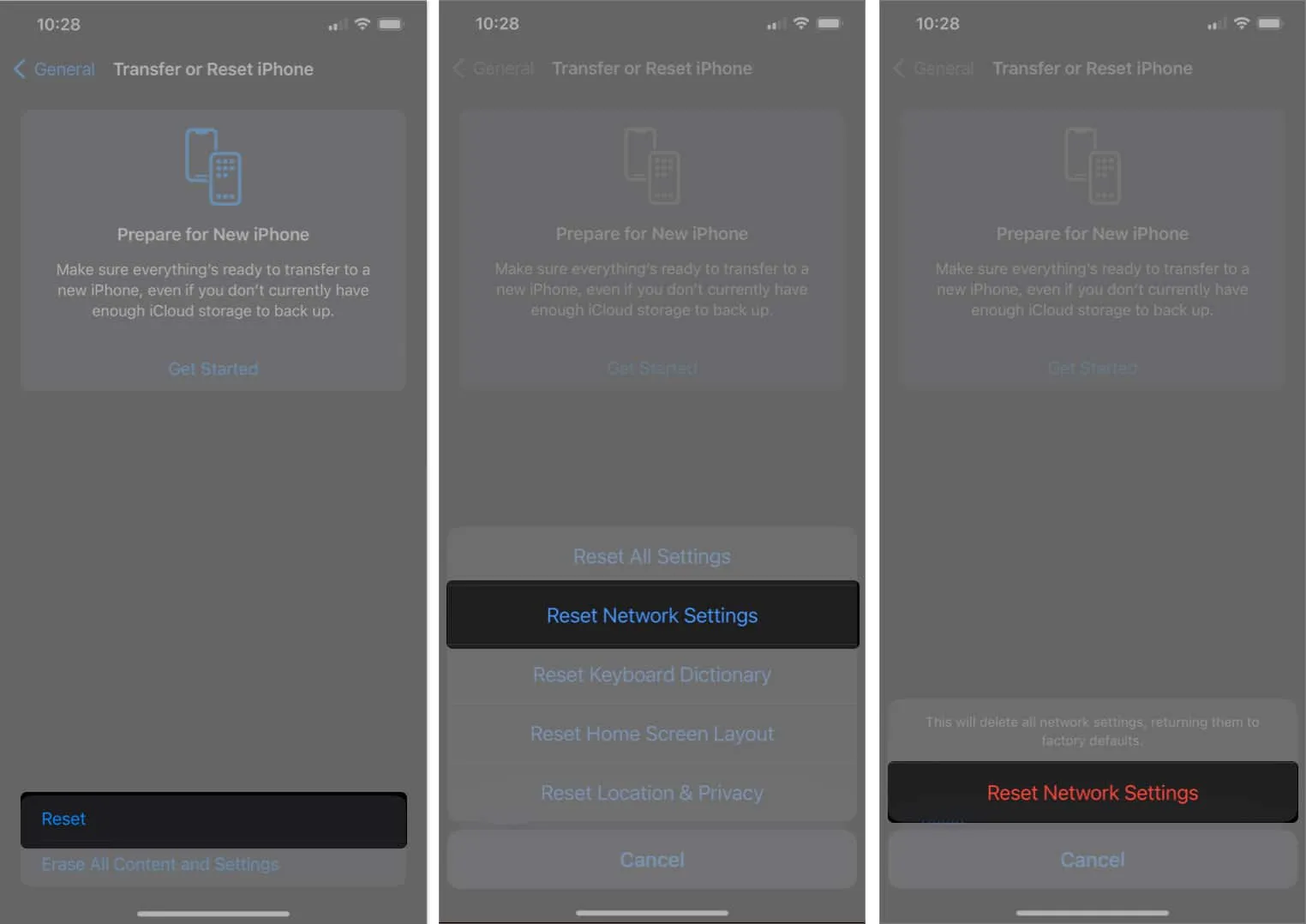
7. Restablecer iPhone o iPad
Si las soluciones anteriores no funcionaron, restablecer su dispositivo puede ser su último recurso. Restablecer su dispositivo borrará todos sus datos, incluidas las aplicaciones que instaló usted mismo y las que venían preinstaladas en su iPhone o iPad. Consulte nuestro artículo si desea obtener más información sobre cómo restablecer de fábrica su iPhone o iPad .
preguntas frecuentes
¿Por qué mi iPhone o iPad tiene problemas para conectarse a un dispositivo Bluetooth específico?
Es posible que su iPhone o iPad tenga problemas para conectarse a un dispositivo específico si un dispositivo Bluetooth en particular no es compatible con los mismos perfiles o códecs de Bluetooth.
¿Puedo usar accesorios Bluetooth mientras mi iPhone o iPad está en modo avión?
Sí, puede usar accesorios Bluetooth mientras su iPhone o iPad está en modo avión, ya que Bluetooth usa una frecuencia de radio diferente a la de los datos móviles. Sin embargo, no podrá usar datos móviles o Wi-Fi en modo avión.
¿Por qué el alcance de Bluetooth de mi iPhone o iPad parece limitado?
La versión de Bluetooth que admite su dispositivo, así como las obstrucciones externas, pueden tener un impacto en el alcance de Bluetooth de su iPhone o iPad. Dado que la versión 5.0 de Bluetooth tiene un mayor alcance que las versiones anteriores, debería tener un mejor alcance si su dispositivo es compatible con Bluetooth 5.0.
¿El uso de Bluetooth agota la batería de mi iPhone o iPad más rápido?
Es posible que pierda algo de batería mientras usa Bluetooth, pero el impacto suele ser mínimo. Sin embargo, dejar el Bluetooth habilitado cuando no está en uso puede contribuir a que la batería se agote con el tiempo.
¡Bluetooth emparejado! 🤝
Espero que los pasos que mencioné anteriormente te hayan ayudado a restaurar la conectividad entre tu iPhone o iPad y el dispositivo Bluetooth. Si ese no es su caso, ponerse en contacto con el Soporte de Apple sería mi recomendación final. Pueden ayudarlo a solucionar el problema y emparejar su dispositivo nuevamente.



Deja una respuesta